Il Form Builder di Jotform ti permette di creare moduli tramite i quali gli utenti possono caricare file. I file ti saranno inviati via email come allegati, oppure sotto forma di link per scaricarli. È inoltre possibile scaricare i file uno alla volta o in gruppo se necessario.
Vediamo di seguito i vari modi per scaricare i file dei tuoi moduli.
Scaricare Tutti i File Caricati
1. Dalla pagina principale I Miei Moduli, selezionare il modulo.
2. Cliccare sul pulsante Risposte dalla barra in alto.
3. Una volta aperta la tabella delle risposte, cliccare sul pulsante Scarica Tutto.
4. Scegliere l’opzione Scarica allegati.
5. In alternativa, è possibile anche cliccare sui tre puntini presenti a destra del tab relativo alla tabella, passare col mouse sull’opzione Scarica, e scegliere Scarica allegati.
6. Jotform inizierà a comprimere i file in un archivio. Allo stesso tempo apparirà una finestra popup sullo schermo, che vi informerà del fatto che riceverete un’email con un link per scaricare l’archivio.
Questo processo potrebbe richiedere un po’ di tempo, in base alla quantità di file da scaricare.
Scaricare uno Specifico Gruppo di File
1. Selezionare le risposte dalla tabella. Sarà mostrato il numero delle risposte selezionate sul pulsante per scaricare i file.
2. Cliccare il pulsante Scarica.
3. Infine, cliccare su Scarica allegati per iniziare a scaricare i file.
Così come il metodo visto in precedenza, anche questo metodo non è istantaneo. Il sistema comprimerà i file, prima di inviare un’email di avviso una volta che il processo è completato.
Scaricare i File Relativi a un Certo Intervallo di Tempo
1. Cliccare sul pulsante Filtra.
2. Sulla riga Cerca In, cliccare sul pulsante Sempre.
3. Scegliere un intervallo di tempo dalla lista accanto al calendario.
4. Cliccare in un punto al di fuori del calendario per impostare il filtro.
5. Cliccare sul pulsante Applica Filtro. Ora il filtro sarà attivo.
6. Cliccare sul pulsante Scarica Tutto, quindi scegliere Scarica allegati.
Scaricare Singoli File
Se desideri scaricare un singolo file, basterà cliccare sulla cella contente l’icona del file, e cliccare sul pulsantino verde con l’icona per il download:
Come Scaricare i File dalla Vecchia Pagina delle Risposte
Dalla vecchia pagina delle risposte, cliccare sul pulsante Scarica Tutti i File, disponibile sulla barra degli strumenti.
Per filtrare le risposte e scaricare i file relativi ad uno specifico intervallo di tempo, cliccare sull’icona dell’ingranaggio. Impostare quindi l’Intervallo di Tempo.
Una volta impostato l’intervallo di tempo, cliccare sul pulsante Scarica File nell’Intervallo di Tempo dalla barra degli strumenti.
Cliccando sul pulsante Scarica si aprirà una finestra popup che avviserà del fatto che sarà inviata un’email non appena i dati saranno pronti per il download.
A quel punto sarà possibile scaricare i file. Va considerato infine che, in base alle dimensioni dell’archivio, potrebbe volerci più o meno tempo per ricevere i file.
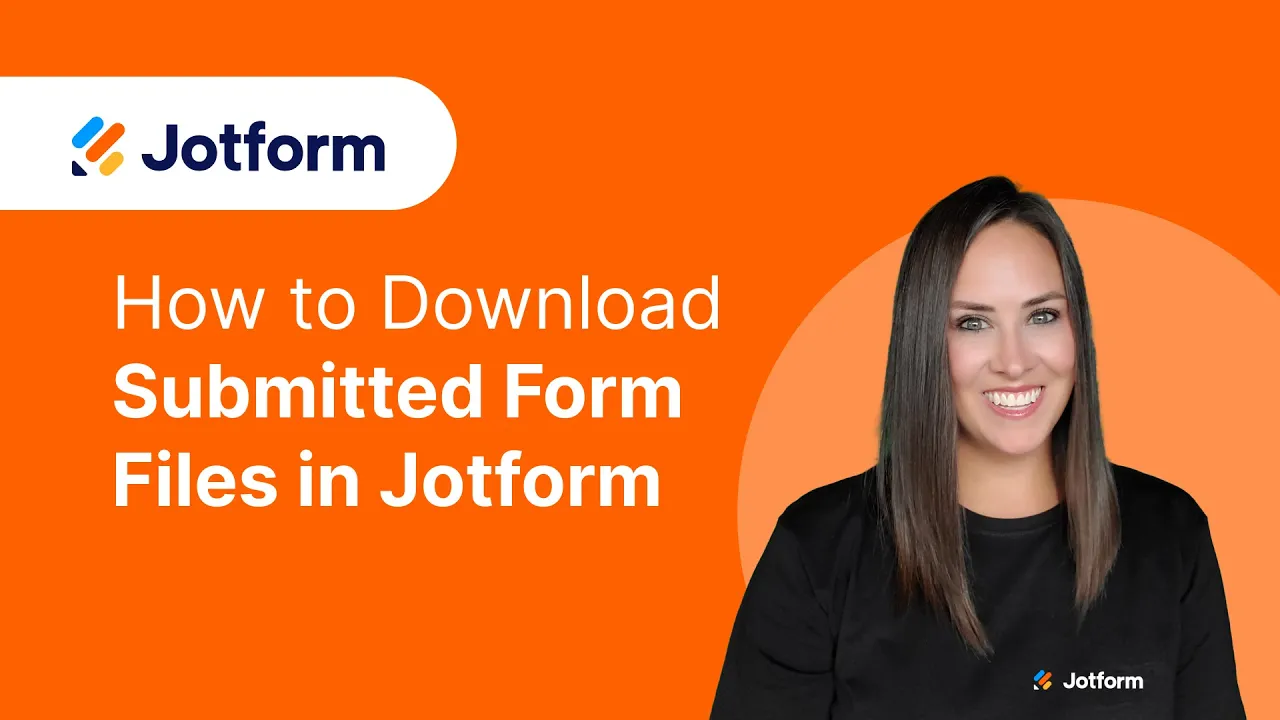
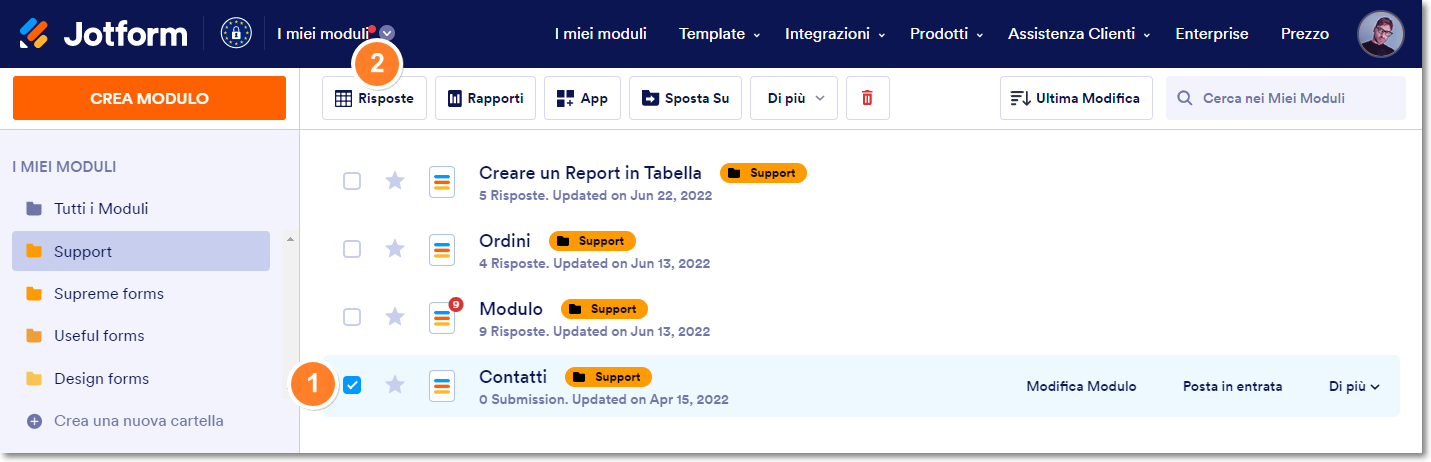
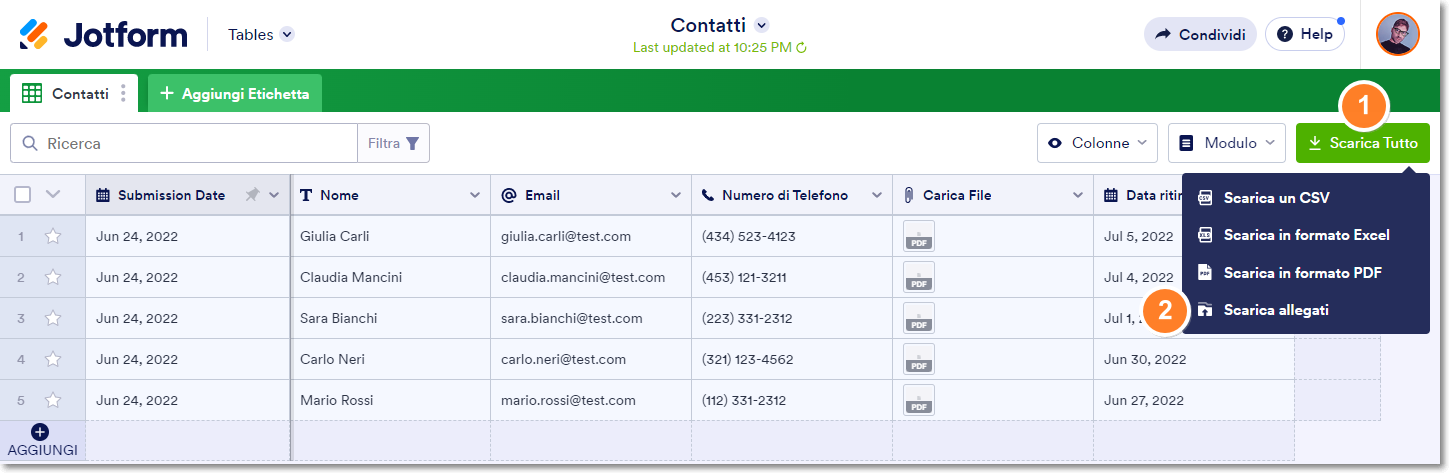
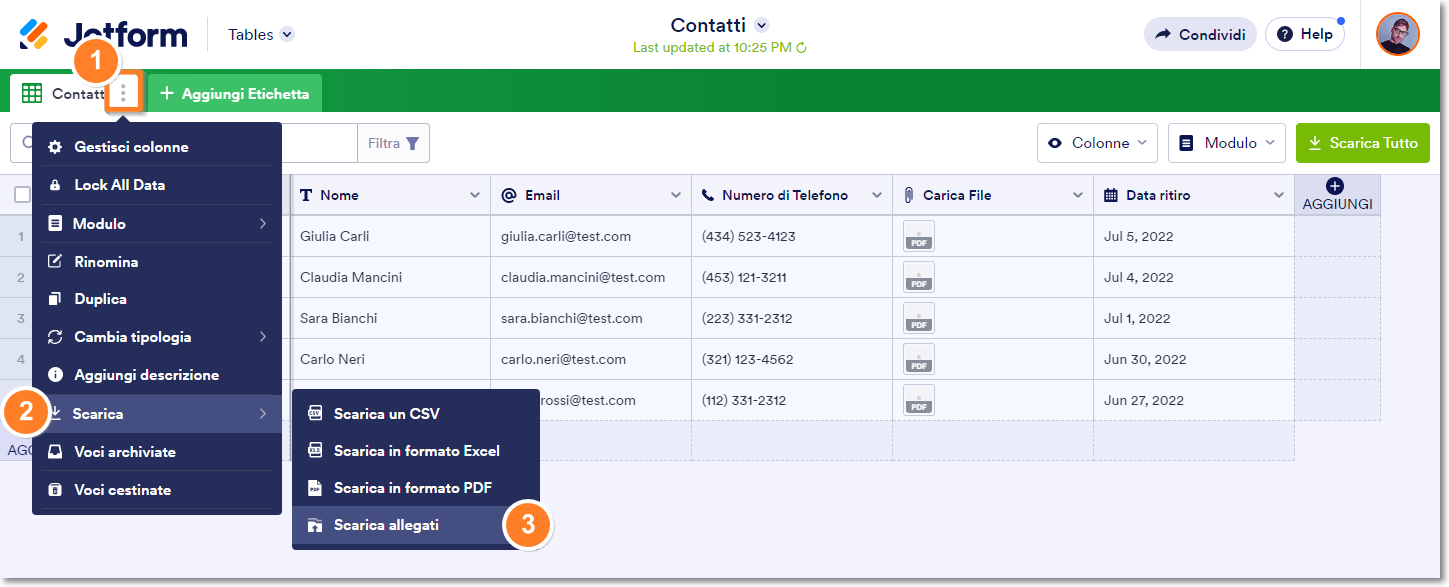
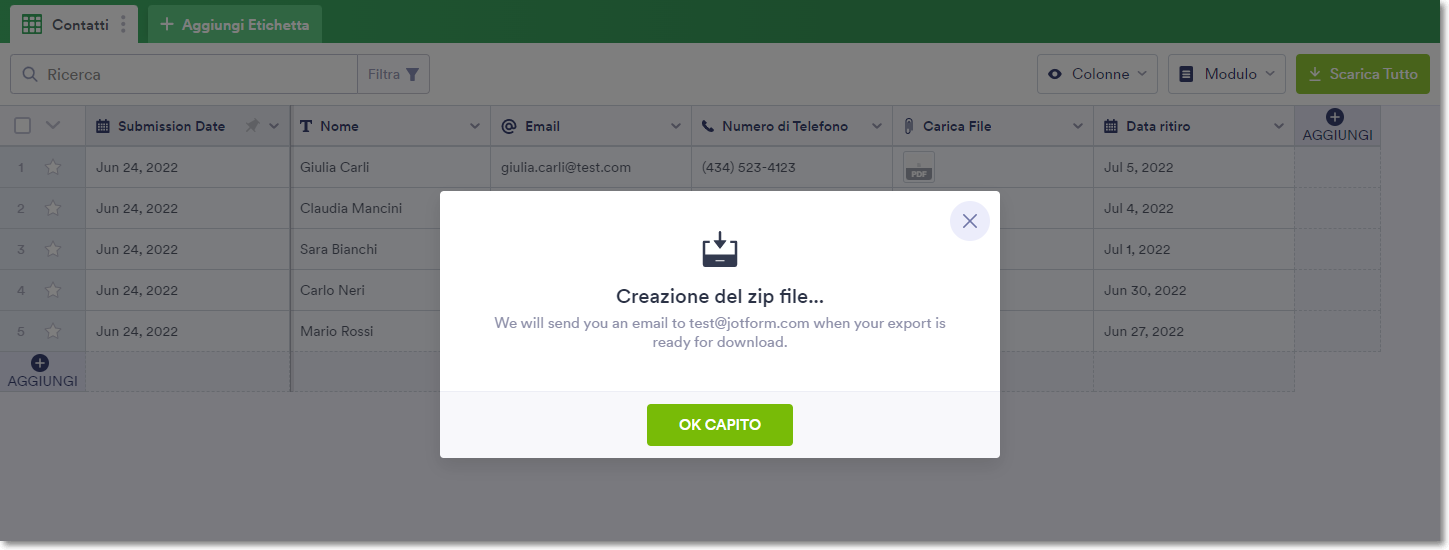
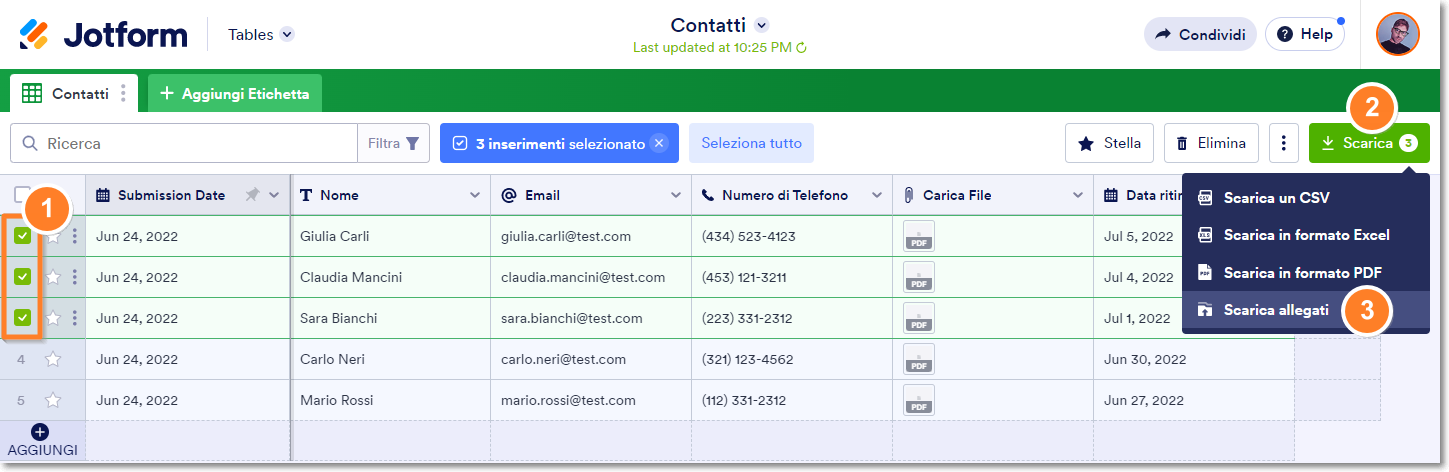
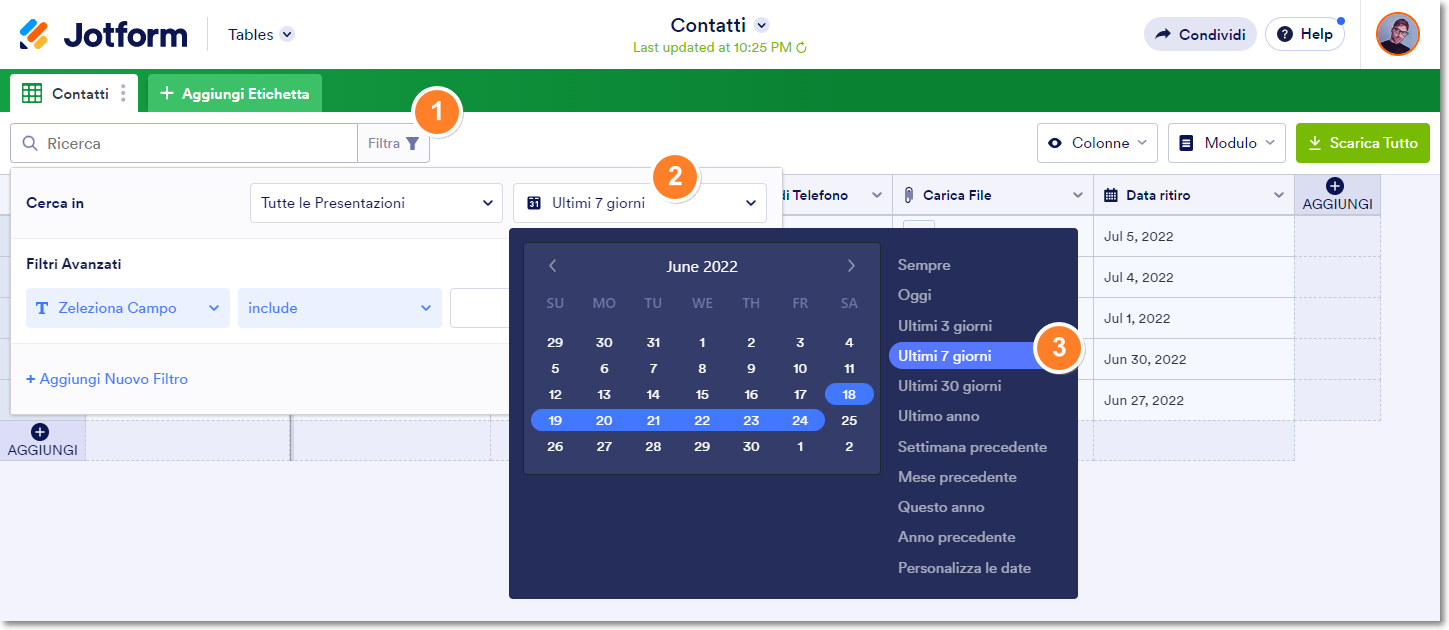
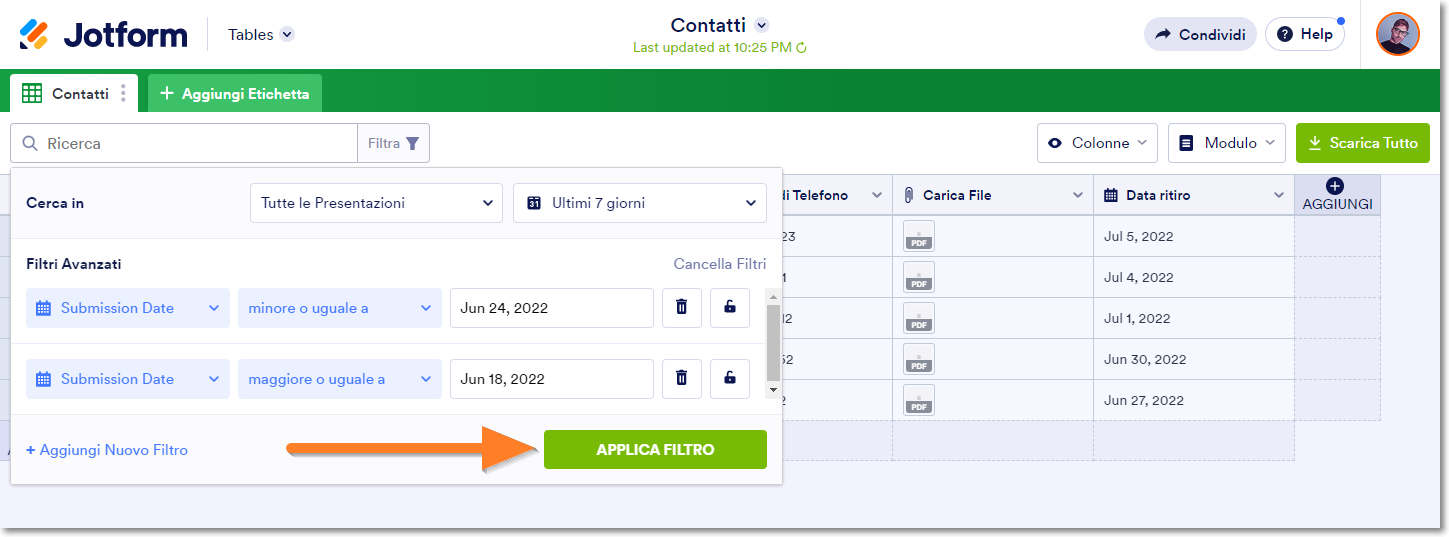
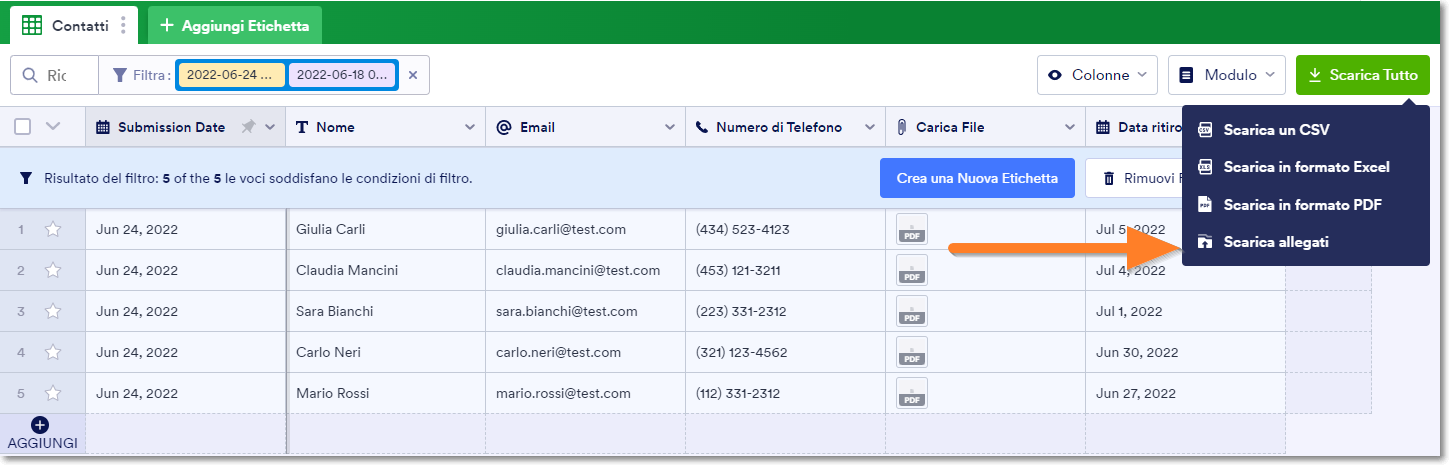
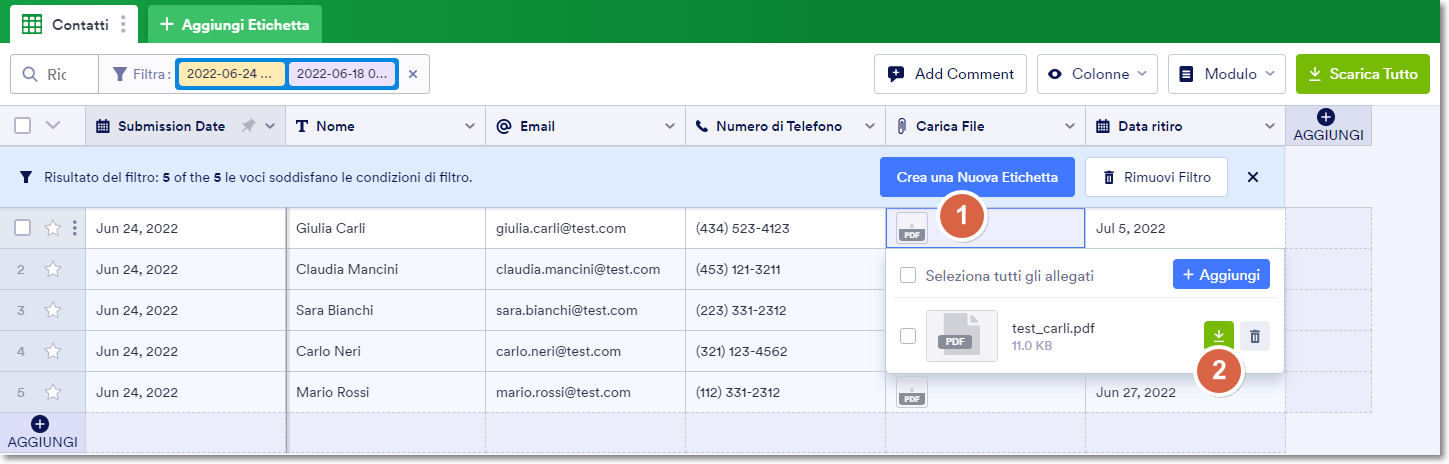

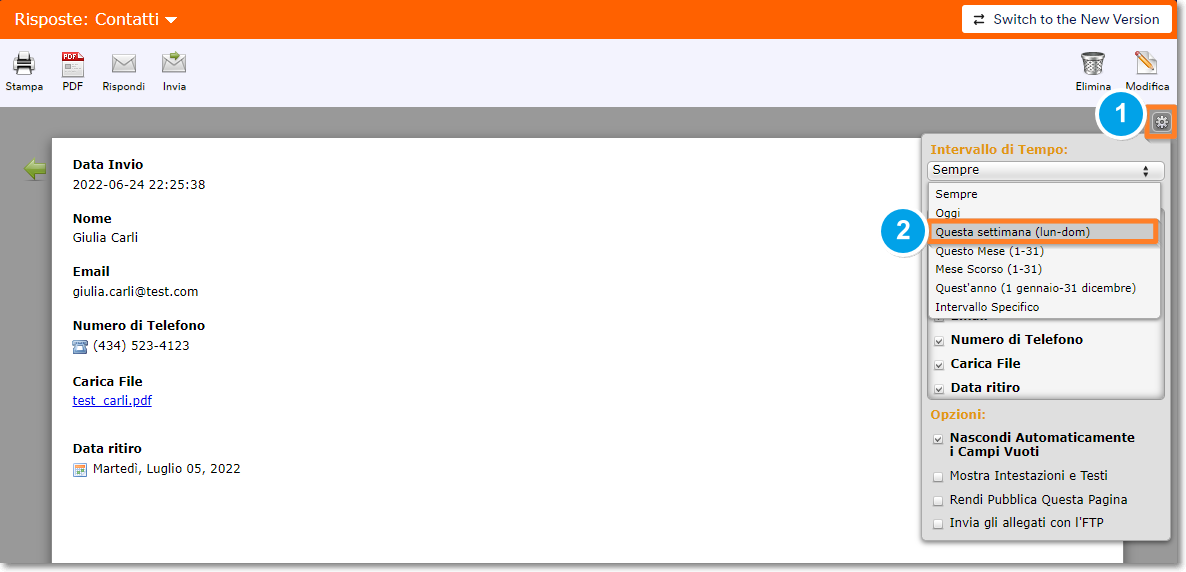

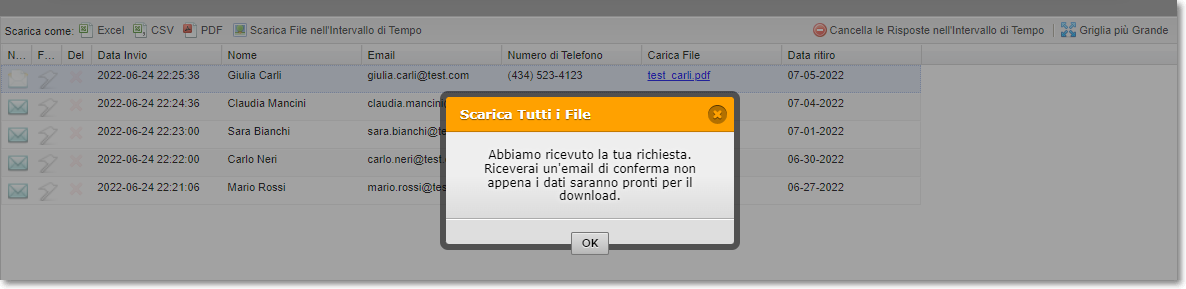
Invia un Commento: